
Al asignar un nombre único a sus AirPods, facilita encontrarlos entre otros dispositivos habilitados para Bluetooth. Es fácil cambiar el nombre de sus AirPods y puede usar un dispositivo Apple para hacerlo. Te mostraremos cómo.
Cambia el nombre de tus AirPods usando un iPhone
Para actualizar el nombre de sus AirPods con su iPhone, asegúrese de que su iPhone esté emparejado y conectado a sus AirPods.
Luego, en su iPhone, inicie la aplicación Configuración y toque «Bluetooth».
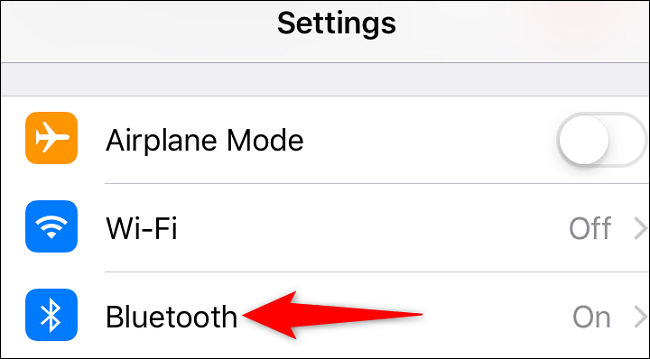
En la página «Bluetooth», busque sus AirPods en la lista. Luego, junto a tus AirPods, toca el ícono «i».
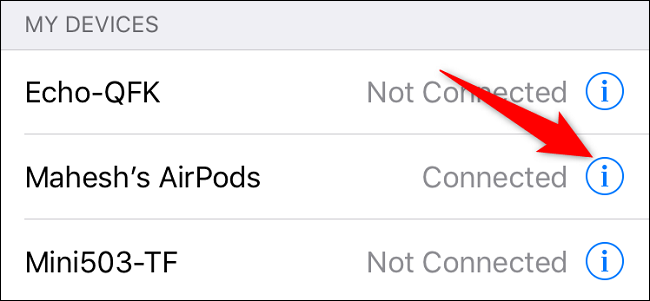
En la página de AirPods, toque el campo «Nombre».
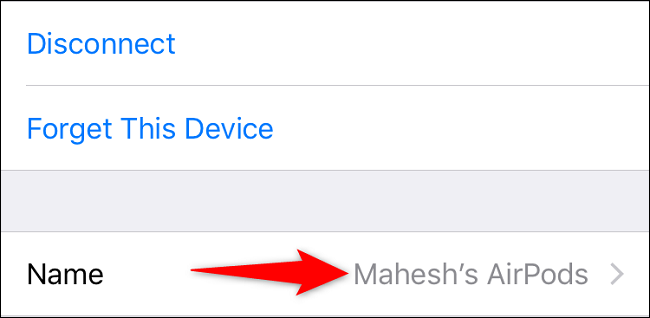
En la pantalla «Nombre» que se abre, elimine el nombre existente tocando «X».
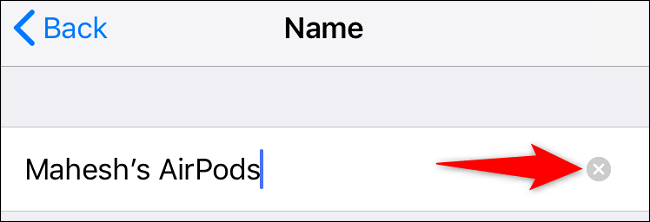
Toca el campo y escribe un nuevo nombre para tus AirPods, luego presiona Enter.
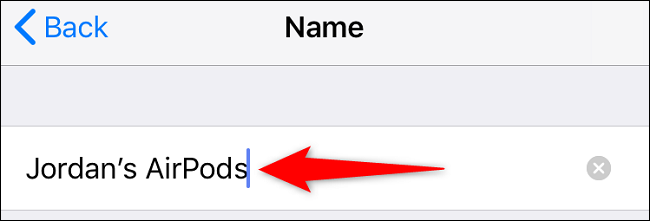
Y eso es. Sus AirPods ahora usarán su nombre recién especificado, y verá que este nombre aparece instantáneamente en todos sus otros dispositivos Apple. ¡Disfrutar!
De esta manera, también puede cambiar su nombre de Bluetooth y su nombre de AirDrop en su iPhone y iPad si lo desea.


